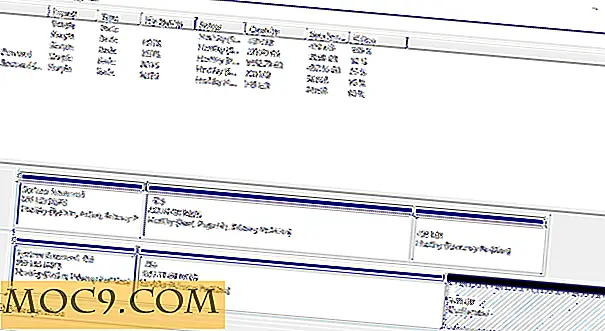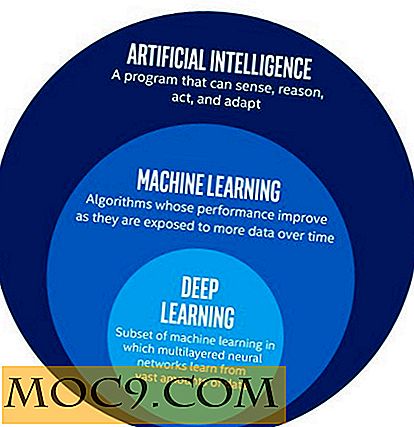स्थायी रूप से एक जीमेल खाता कैसे हटाएं
आपका जीमेल खाता आपके विस्तार की तरह महसूस कर सकता है, और आपके पास एक अच्छा मौका है जितना आप याद कर सकते हैं। तो अपने जीमेल खाते को हटाने का निर्णय एक संभावित बड़ी प्रतिबद्धता है।
लेकिन कभी-कभी समय आगे बढ़ने का अधिकार है। जीमेल के मामले में, हो सकता है कि आप Google की गोपनीयता नीति के प्रशंसक नहीं हैं या आपने अभी फैसला किया है कि आपके पास 12 साल की उम्र से अधिक वयस्क ईमेल पता है। (मैं आपको कभी नहीं भूलूंगा, [email protected] ।) यहां आपका गाइड हमेशा के लिए अपना जीमेल खाता हटाने के तरीके पर है ।
संबंधित : आपको सर्वोत्तम Google मानचित्र विकल्पों में से 8 का प्रयास करना चाहिए
पहले करने के लिए चीजें
अपने जीमेल को हटाने से पहले, आपको यह सुनिश्चित करना चाहिए कि यह ईमेल पता अब आपके बैंक, अमेज़ॅन, काम या अन्य महत्वपूर्ण खातों से जुड़ा हुआ नहीं है क्योंकि हटा दिए जाने के बाद आपके ईमेल पते पर भेजे गए ईमेल अग्रेषित करने का कोई तरीका नहीं है। तो पहले अपने सबसे महत्वपूर्ण खातों पर जाएं और उन पर संपर्क ईमेल पता बदलें।
करने के लिए अगली बात, यदि आप चाहें तो अपने जीमेल खाते से सभी महत्वपूर्ण ईमेल डाउनलोड करना है। Google को वास्तव में ऐसा करने के लिए एक अंतर्निहित टूल है। इसे अपना डेटा पेज डाउनलोड किया जाता है। लिंक पर जाएं, फिर मेल के अलावा सभी बक्से का चयन रद्द करें। ("कोई भी चुनें" बॉक्स पर क्लिक करें, फिर इसे नीले रंग के लिए 'मेल' के बगल में स्थित स्लाइडर पर क्लिक करें।) आप कुछ लेबल के तहत केवल ईमेल को सहेजना चुन सकते हैं। कौन से लेबल डाउनलोड करने के लिए चुनने के लिए बस मेल के बगल में "सभी मेल" पर क्लिक करें।
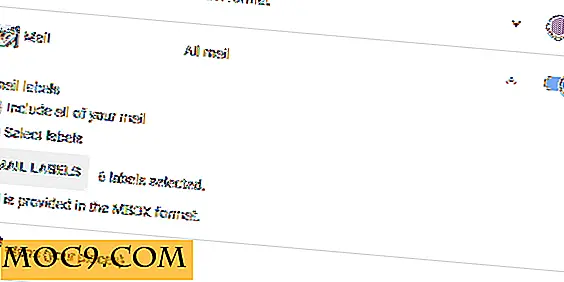
एक बार जब आप तैयार हों, तो अगला क्लिक करें, फिर अपनी इनबॉक्स सामग्री को सहेजने के लिए निर्देशों का पालन करें।
अपना जीमेल खाता हटाएं
1. किसी भी Google की सेवाओं का उपयोग करके अपने Google खाते में साइन इन करें (हम जीमेल का उपयोग करने के लिए जीमेल का उपयोग करेंगे।), फिर शीर्ष पर दाईं ओर अपनी Google प्रोफ़ाइल तस्वीर पर क्लिक करें और "मेरा खाता" चुनें।
2. मेरा खाता स्क्रीन पर नीचे लाल रंग में हाइलाइट किया गया "अपना खाता या सेवाएं हटाएं" विकल्प पर क्लिक करें।

3. अगली स्क्रीन पर जब तक आप "अपना खाता या सेवाएं हटाएं" शीर्षक तक नहीं पहुंच जाते, तब तक "उत्पादों को हटाएं" पर क्लिक करें और अपने वर्तमान जीमेल खाते में पिछली बार साइन इन करें।

आपको अपने खाते से जुड़ी Google सेवाओं की एक सूची दिखाई देगी जिसे आप हटा सकते हैं। (यदि आप भविष्य में अन्य Google सेवाओं को हटाना चाहते हैं तो यह जानना अच्छा होता है।)
4. "जीमेल" के बगल में स्थित बिन आइकन पर क्लिक करें, फिर संकेत दिए जाने पर एक ईमेल पता दर्ज करें ताकि आपके अन्य Google खाते - ड्राइव और इसी तरह - सक्रिय रह सकें। आपका वैकल्पिक ईमेल पता एक और जीमेल पता नहीं हो सकता है।

एक बार ऐसा करने के बाद, आपको उस पते पर एक ईमेल प्राप्त होगा जिसमें आपने एक लिंक पर क्लिक करने के लिए कहा था और पुष्टि की है कि आप वास्तव में अपने जीमेल खाते से अच्छा प्रदर्शन करना चाहते हैं।

5. लिंक पर क्लिक करें, फिर Google के संदेश को पढ़ें जो सही मायने में दावा करता है कि "सामान्य यदा याडा" नहीं है। ध्यान देने योग्य सबसे महत्वपूर्ण बात यह है कि यदि आप इस ईमेल पते का उपयोग बैंक विवरण, महत्वपूर्ण खातों आदि के लिए पुनर्प्राप्ति पते के रूप में कर रहे थे। ।, तो अब आप इस जानकारी तक पहुंच नहीं पाएंगे ।

6. अब जब आपने सभी परिणामों पर विचार किया है, तो क्या आप अपना खाता हटाने के लिए तैयार हैं? यदि ऐसा है, तो "yada yada" बॉक्स के नीचे बॉक्स को चेक करें और "GLETE हटाएं" चुनें।
बस! अब आपके पास जीमेल इनबॉक्स की किसी भी सामग्री तक पहुंच नहीं है क्योंकि जीमेल पता अब और नहीं है। दोहराने के लिए, आप अभी भी पंजीकृत ईमेल पते का उपयोग कर हटाए गए जीमेल पते से जुड़ी अपनी अन्य Google सेवाओं तक पहुंच पाएंगे।
जीमेल खाता मिटाएं
जीमेल के बिना जीवन भर की संभावना पर ठंडे पैर प्राप्त करना? सीमित समय के लिए - इसे हटाने के दो से तीन सप्ताह बाद, Google के हिसाब से - आप जीमेल खाते को पूरी तरह से पुनर्प्राप्त करने में सक्षम होंगे। इसके अलावा आपको अभी भी अपना जीमेल पता बहाल करने में सक्षम होना चाहिए, लेकिन इसमें निहित सभी ईमेल चले जाएंगे।
ऐसा करने के लिए, Google खाता पुनर्प्राप्ति पृष्ठ पर जाएं और यह देखने के लिए ऑन-स्क्रीन निर्देशों का पालन करें कि क्या आप अपना खाता वापस प्राप्त कर सकते हैं या नहीं।
निष्कर्ष
इसलिए यह अब आपके पास है। यह लगभग अजीब बात है कि आपके जीमेल खाते को मिटाना कितना आसान है, इस पर विचार करना कि प्रभाव कितने महत्वपूर्ण हैं। आप लगभग महसूस करते हैं कि आपके जीमेल खाते को हटाने के लिए साक्षात्कार की प्रक्रिया होनी चाहिए, आपसे और आपके जीवन के लिए निर्णय का क्या अर्थ होगा।
लेकिन नहीं! कई क्लिक और आप कर चुके हैं। मैं फिर से जोर देता हूं कि आपको वास्तव में यह सुनिश्चित करना चाहिए कि आपने अपने जीमेल से महत्वपूर्ण सब कुछ का समर्थन किया है और आपने अपनी सबसे महत्वपूर्ण जानकारी प्राप्त करने के लिए एक वैकल्पिक ईमेल पता चुना है।
यह आलेख पहली बार अप्रैल 2013 में प्रकाशित हुआ था और नवंबर 2017 में अपडेट किया गया था।